Печать фотографий с компьютера
В данном разделе описано, как печатать фотографии с помощью приложения My Image Garden.
-
Откройте упор для бумаги.
-
Выдвиньте лоток приема бумаги и дополнительный лоток приема бумаги.

-
Загрузите бумагу вертикально СТОРОНОЙ ДЛЯ ПЕЧАТИ К СЕБЕ.
-
Установите направляющую бумаги.
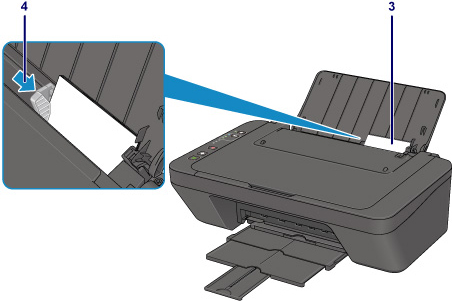
-
Щелкните значок My Image Garden в Quick Menu.
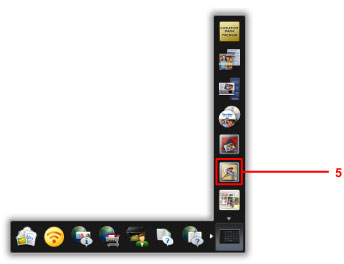
 Примечание.
Примечание.-
Количество и тип отображаемых значков зависят от региона, зарегистрированной модели принтера/сканера и установленных приложений.
-
-
Щелкните папку с фотографиями, которые нужно напечатать.
-
Щелкните фотографии, которые нужно напечатать.
Чтобы выбрать несколько фотографий одновременно, щелкните их, удерживая клавишу Ctrl.
-
Щелкните Печать (Print).
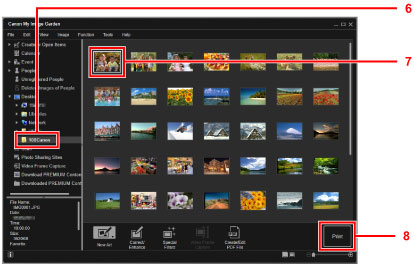
-
Укажите число копий, имя принтера, тип носителя и т. п.
-
Щелкните Печать (Print).
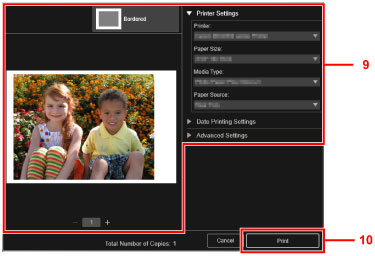
Для Mac OS щелкните OK в подтверждающем сообщении, затем щелкните Печать (Print).
 Примечание.
Примечание.
-
Программа My Image Garden позволяет по-разному использовать на компьютере изображения, в том числе фотографии с цифрового фотоаппарата.
-
Для Windows:
-
Для Mac OS:
-

